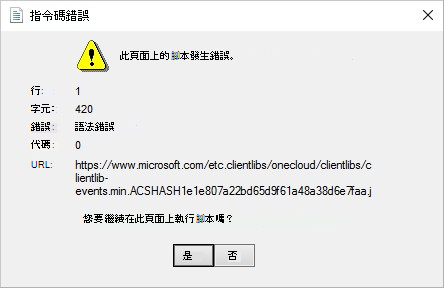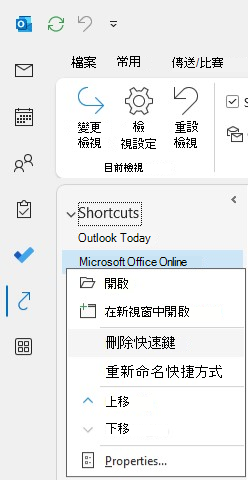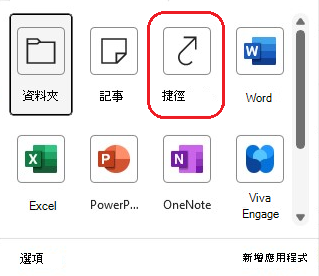上次更新:2023 年 9 月 11 日
問題
當您按一下 [Outlook 桌面導覽列至 其他應用程式] > 快速鍵,然後按一下 Microsoft Office Online的連結時,會出現錯誤對話方塊:
「此頁面上的腳本發生錯誤」
狀態:已修正
從版本 2309、組建 16816.10000 開始,新的 Office 安裝和新的 Outlook 設定檔將不再具有「Microsoft Office Online」連結。 您可以在 Microsoft 365 Apps的更新記錄查看每個通道可用的組建。
如果您想要刪除現有帳戶和設定檔的連結,有幾個方法可以選擇:
方法 1:以滑鼠右鍵按一下連結並按一下 [ 刪除快捷方式],手動刪除連結。
方法 2:刪除設定檔 XML 檔案中的快捷方式。
快速鍵資訊會儲存在 %appdata%\Microsoft\Outlook\<設定檔名稱>.xml。 系統管理員可以建立登入腳本,如下所示:
-
在 %appdata%\Microsoft\Outlook中尋找 .xml 檔案。
-
開啟 .xml 檔案。
-
刪除名稱屬性中包含「Microsoft Office Online」的 .xml 節點。
-
儲存 .xml 檔案。
方法 3:使用下列登錄群組原則隱藏快捷方式功能表:
警告: 下列步驟將示範如何修改登錄。 然而,不當修改登錄可能會發生嚴重的問題。 請務必謹慎遵循這些步驟。 為了有多一層保護,請先備份登錄再進行修改。 如此一來,您就可以在發生問題時還原登錄。 如需有關如何備份及還原登錄的詳細資訊,請移至如何在 Windows 中備份及還原登錄。
金鑰:HKEY_CURRENT_USER\SOFTWARE\Microsoft\Office\16.0\Outlook\Preferences
名稱:ModuleVisible15
類型:REG_SZ
值:1,1,1,1,1,1,1,0,1,0
注意:原始索引鍵值:1,1,1,1,1,1,0,0
原則變更會隱藏導覽列中的快速鍵連結。